Steam — популярный клиент с почти 130 миллионами активных пользователей, которые используют его для игры в свои любимые игры на Steam. Несмотря на высокую степень полировки, в игровом клиенте были обнаружены проблемы, особенно ошибка Content file locked в Steam.
С этой ошибкой сталкиваются пользователи по всему миру и в самых разных играх, что делает поиск неисправностей гораздо более сложным. Итак, давайте узнаем все о проблеме и рассмотрим пути ее решения.
Что означает ошибка в Steam, когда написано, что файл содержимого заблокирован?
Ошибка блокировки файла содержимого в Steam на Elden Ring и других играх появляется при попытке их обновления и не дает завершить процесс. Обычно она возникает, когда загрузка достигает 90-95%. Вот несколько причин, по которым вы можете получить эту ошибку:
Не хватает места для хранения данных: Некоторые пользователи отмечали, что ошибка появлялась, когда на диске, где были сохранены файлы Steam, заканчивался объем памяти. Проблемы с накопителем: Ошибка steam VR Content file locked также может появляться из-за проблем с диском, которые влияют на способность программы читать и записывать на него данные. Отсутствие разрешений: Если Steam не запущен с необходимыми разрешениями, могут возникнуть проблемы с обновлением игр. Проблемы с кэшем: Для тех, кто получает ошибку Content file locked в Steam iRacing, основной причиной может быть поврежденный кэш загрузки.
Как исправить блокировку файлов содержимого в Steam?
Прежде чем мы перейдем к более сложным решениям, попробуйте сначала воспользоваться этими быстрыми трюками:
Перезагрузите компьютер, а затем попробуйте обновить игру. Запустите приложение от имени администратора, поскольку Steam может не хватать разрешений, необходимых для обновления игры. Если у вас установлен сторонний антивирус, отключите его. Было обнаружено, что некоторые из них вызывают ошибку блокировки файла содержимого Steam в Wallpaper Engine. Если это не помогло, мы рекомендуем вам перейти на надежный и эффективный антивирус. При получении ошибки вы можете навести курсор на сообщение, чтобы определить проблемный файл. Попробуйте удалить его и проверьте, решит ли это проблему. Запустите программу Disk Cleanup, чтобы освободить место на компьютере, а затем попробуйте обновить игру. Проверьте диск на наличие поврежденных секторов и других проблем.
Если ничего не помогло, перейдите к следующим исправлениям.
1. Завершите процесс игры
Нажмите Ctrl + Shift + Esc, чтобы открыть Диспетчер задач, найдите игру, в которой возникла ошибка. Щелкните на нем правой кнопкой мыши и выберите Конечное задание.
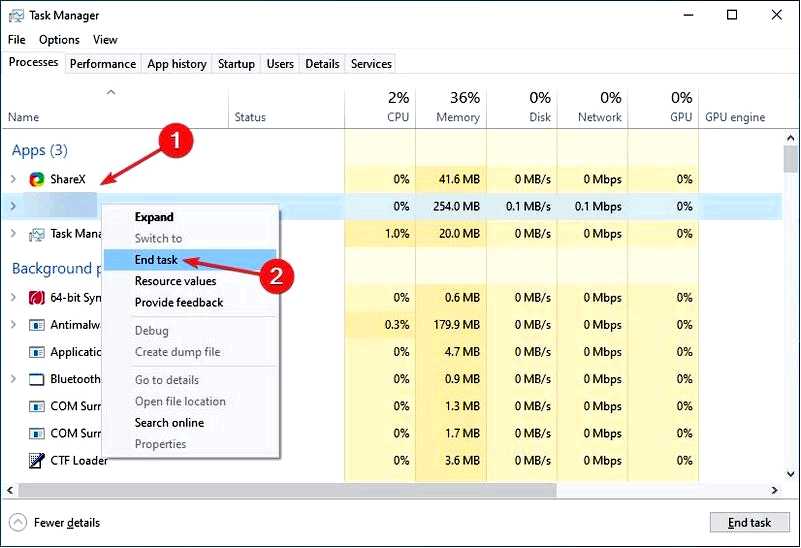
Аналогичным образом завершите и процесс Steam. После этого перезапустите Steam и попробуйте обновить игру, в которой ранее возникла ошибка.
Несколько пользователей сообщили, что получили ошибку блокировки файла содержимого Steam в Vavle и некоторых других играх, когда они были запущены в фоновом режиме, и завершение процесса помогло. Также, если игра Steam настроена на запуск при загрузке, убедитесь, что отключили программу запуска.
2. Сбросить Winsock
Нажмите Windows + R, чтобы открыть "Выполнить", введите cmd, и нажмите Ctrl + Shift + Enter.

Нажмите Да в приглашении UAC. Вставьте следующую команду и нажмите Enter:netsh winsock reset
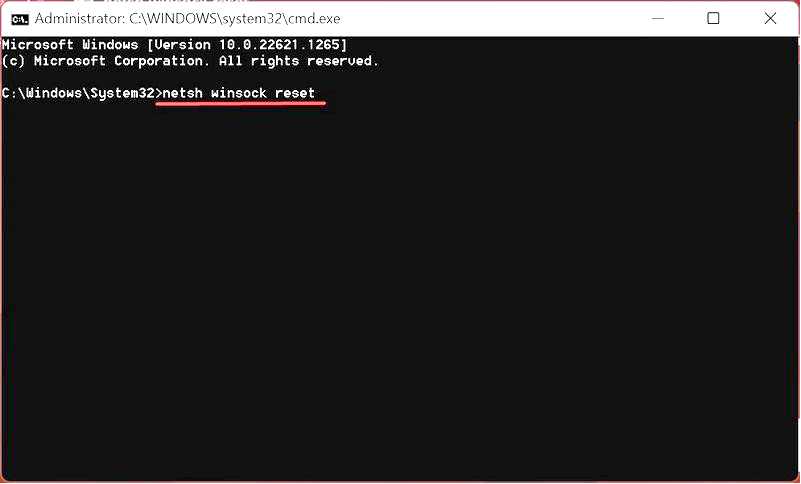
3. Проверить целостность игровых файлов
Откройте Steam, перейдите в Библиотеку, щелкните правой кнопкой мыши игру, в которой возникла ошибка, а затем выберите Свойства.
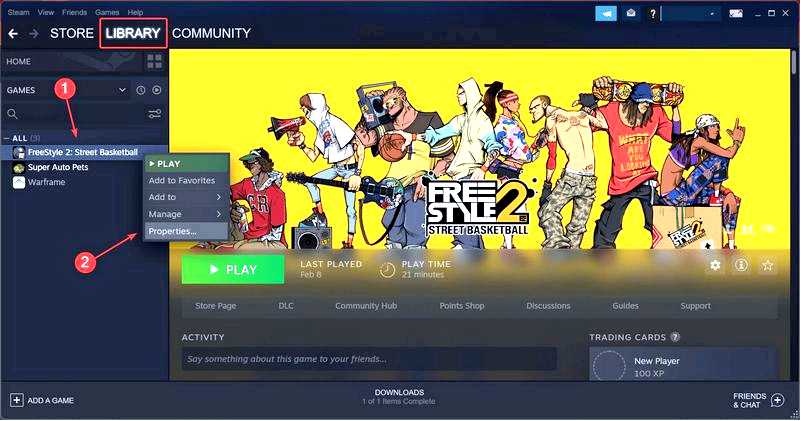
Перейдите в раздел Локальные файлы слева и нажмите на кнопку Проверьте целостность файлов игры.
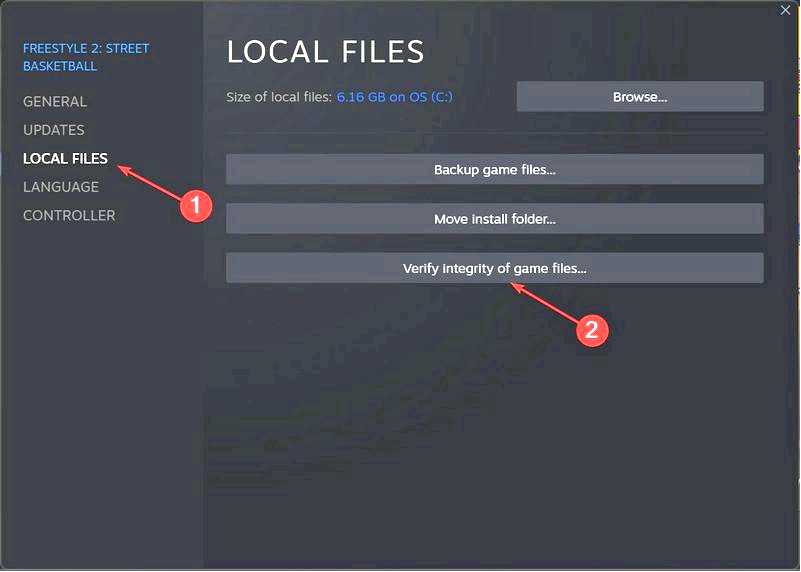
Если будут обнаружены какие-либо проблемы, затронутые файлы будут автоматически заменены.
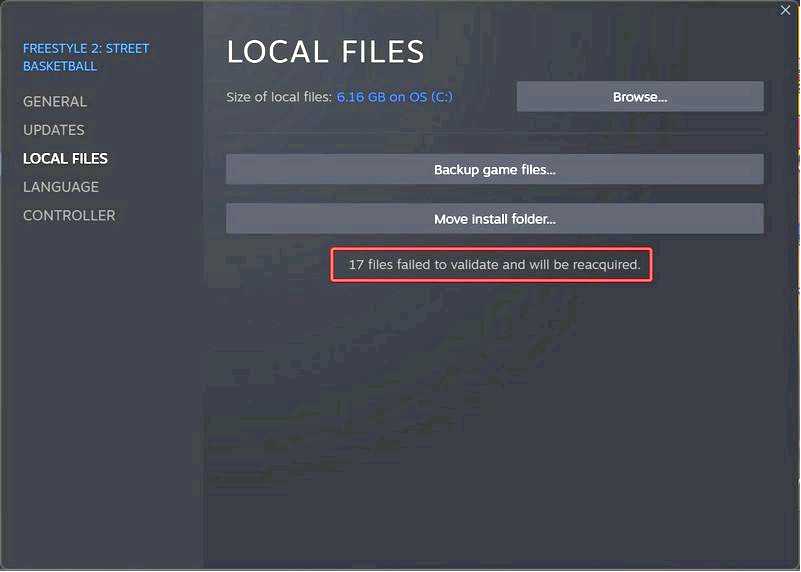
Для подтверждения снова запустите проверку целостности.
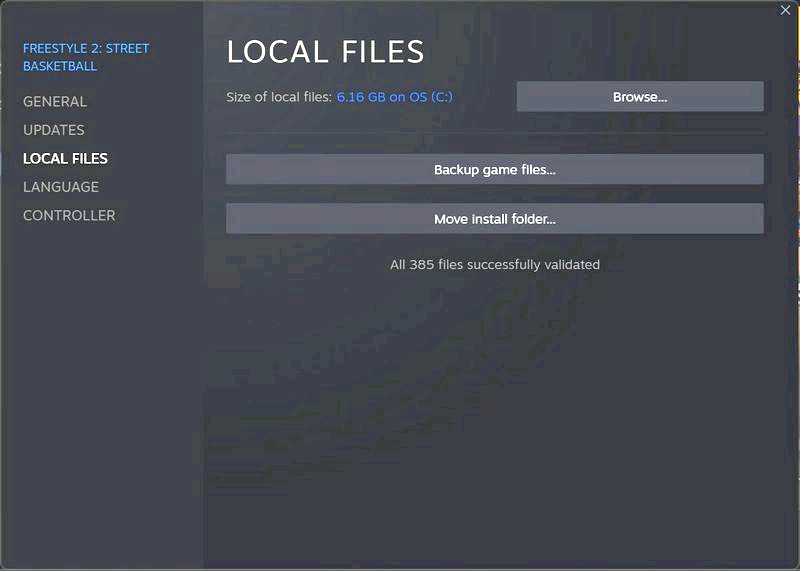
Проблемы с некоторыми игровыми файлами часто приводят к ошибке Content file locked Steam в MW2. А в игровом клиенте есть встроенная опция для устранения подобных проблем.
4. Очистить кэш загрузок
Запустите приложение, нажмите на меню Steam в левом верхнем углу и выберите Настройки.
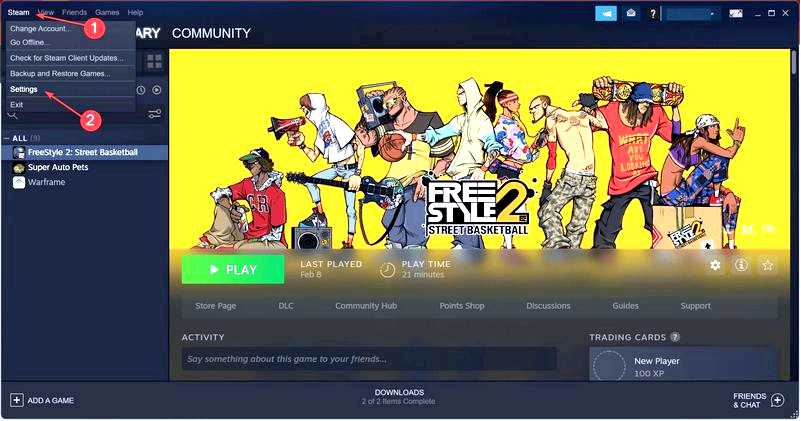
Перейдите на вкладку "Загрузки" и нажмите на кнопку Очистить кэш загрузки.
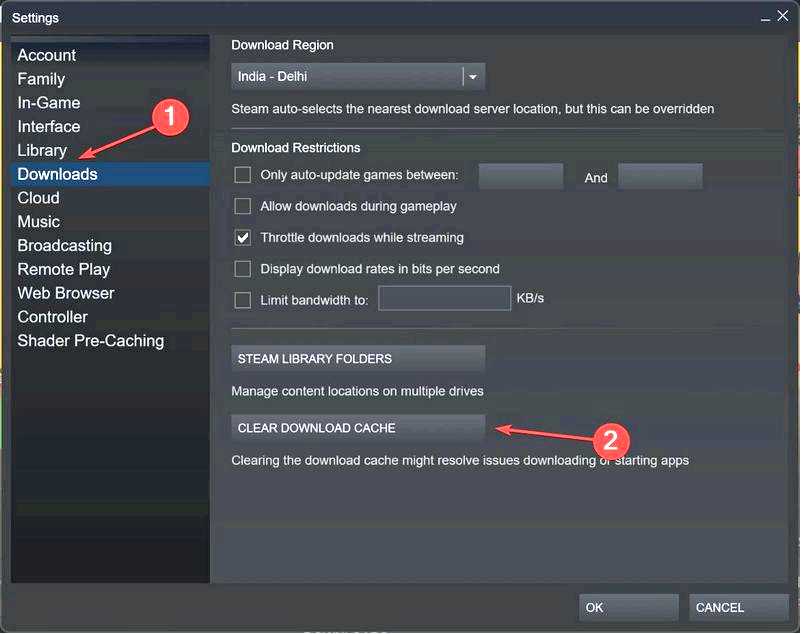
Нажмите OK в окне подтверждения.
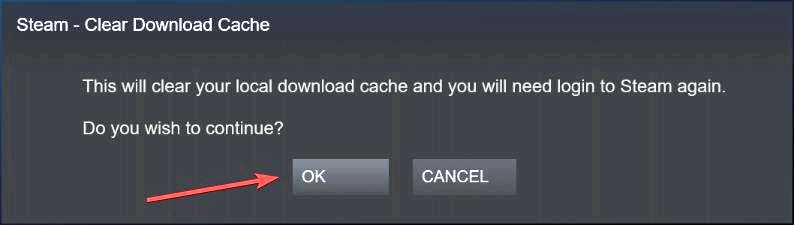
После этого войдите в Steam и проверьте, можете ли вы теперь обновить игру.
5. Переместите игру в другую библиотеку
Откройте приложение, нажмите на меню Steam и выберите Настройки.
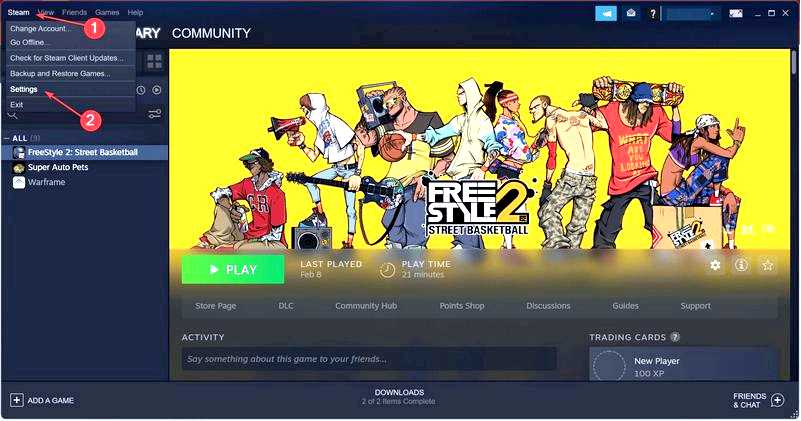
Перейдите на вкладку "Загрузки" и нажмите кнопку Папки библиотеки Steam.
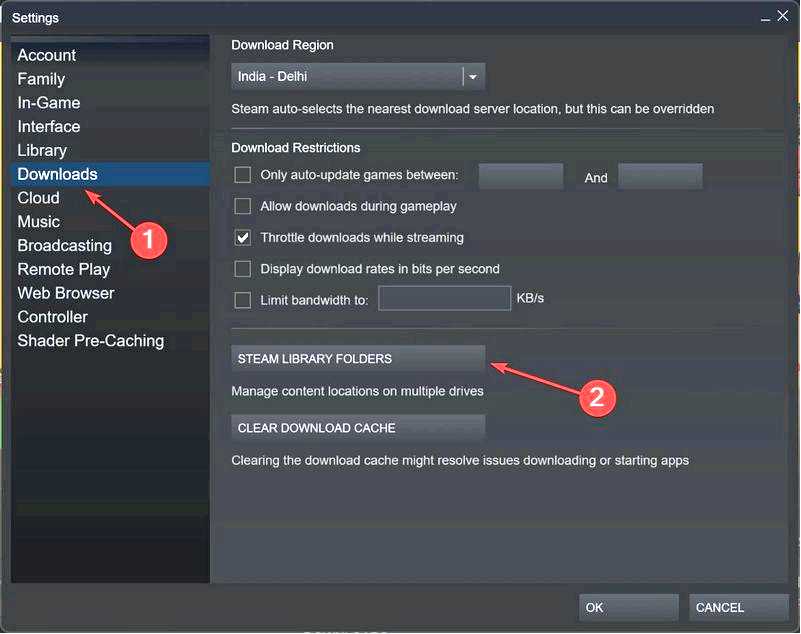
Нажмите на кнопку + значок.
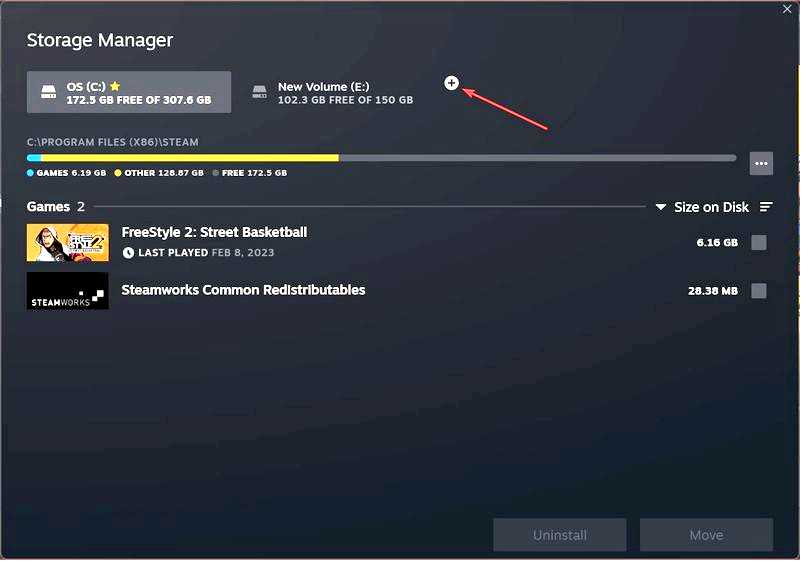
Выберите другой диск в раскрывающемся меню и нажмите кнопку Добавить.
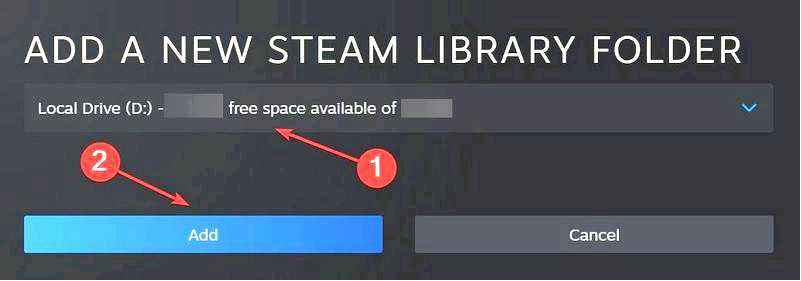
Теперь вернитесь на предыдущий диск, отметьте галочкой затронутую игру и нажмите кнопку Переместить.
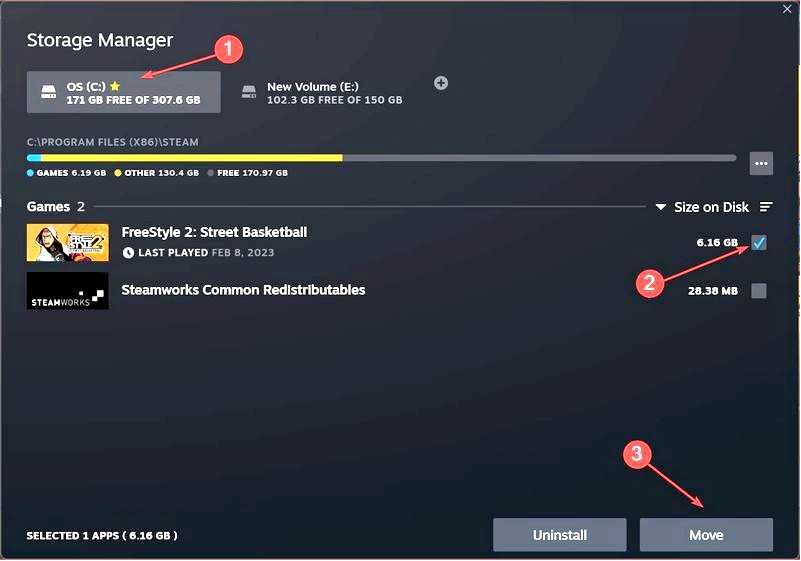
Выберите диск, который вы добавили ранее, и снова нажмите кнопку Переместить.
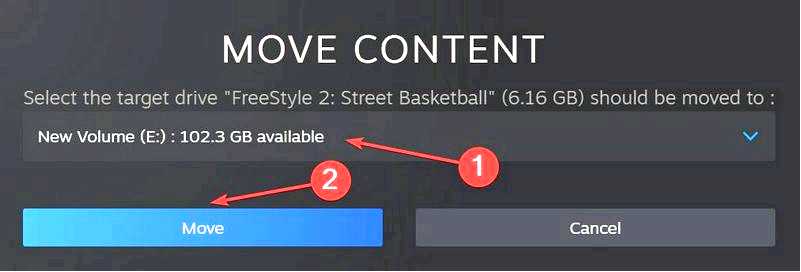
После того как вы переместите игру на другой диск в Steam, ошибка Content file locked больше не должна появляться.
6. Удалить локальные файлы, а затем переустановить игру
Открыть Steam, Щелкните правой кнопкой мыши на игре, наведите курсор на "Управление" и выберите Просмотр локальных файлов.
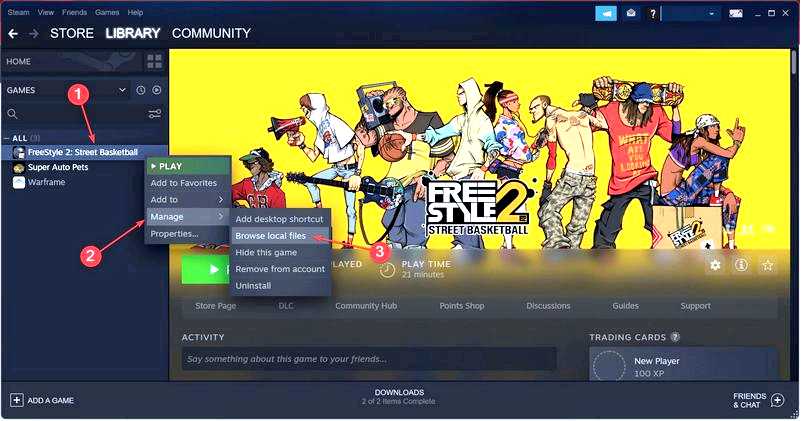
Нажмите Ctrl + A, чтобы выделить все файлы, а затем нажмите Delete. Также удалите папку, в которой они хранились. Теперь вернитесь в Steam, щелкните правой кнопкой мыши на игре, выберите Управление, а затем выберите Удалить.
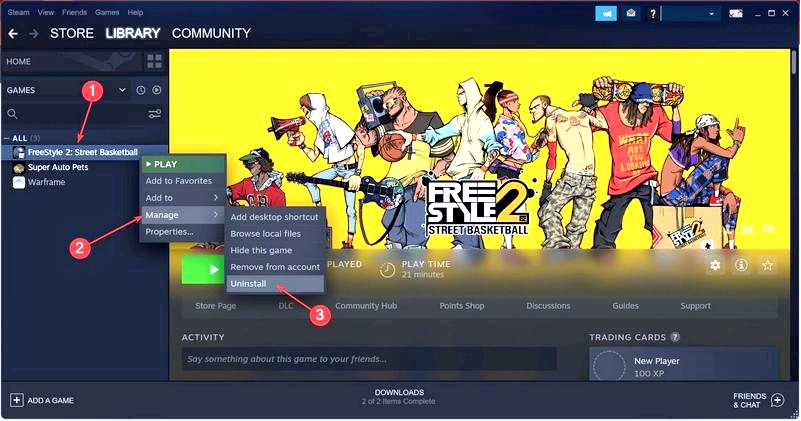
Нажмите Удалить в окне подтверждения.
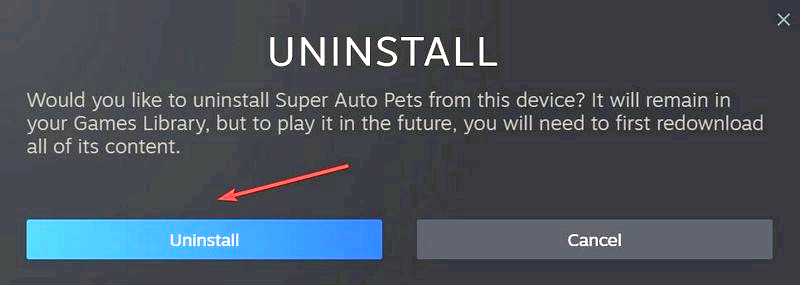
После завершения процесса нажмите на кнопку Установите.
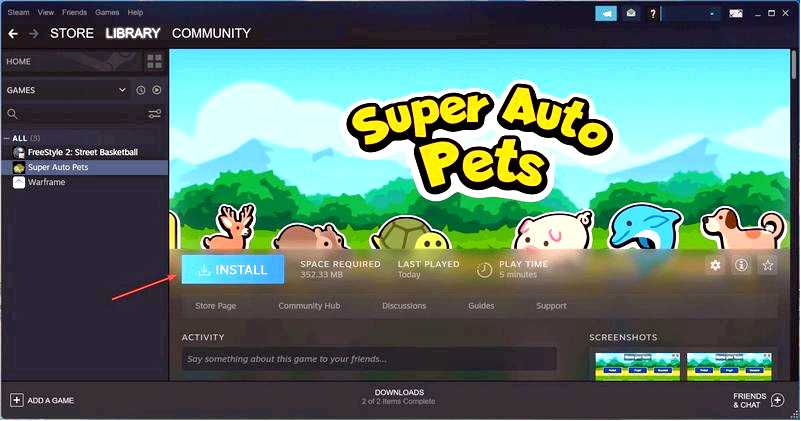
Выберите место установки из выпадающего меню, а затем нажмите Далее.
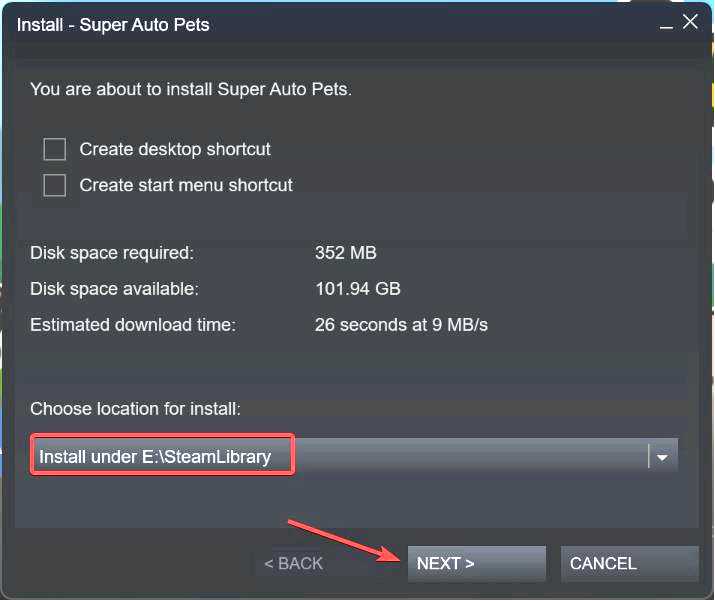
После установки игры вы должны иметь возможность обновить ее, не столкнувшись с ошибкой снова.
7. Переустановите Steam
Нажмите Windows + R, чтобы открыть "Выполнить", введите appwiz.cpl в текстовом поле и нажмите Enter.
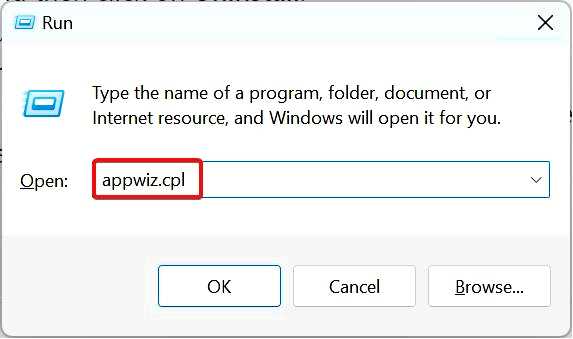
Найдите и выберите Steam, а затем нажмите кнопку Удалите.
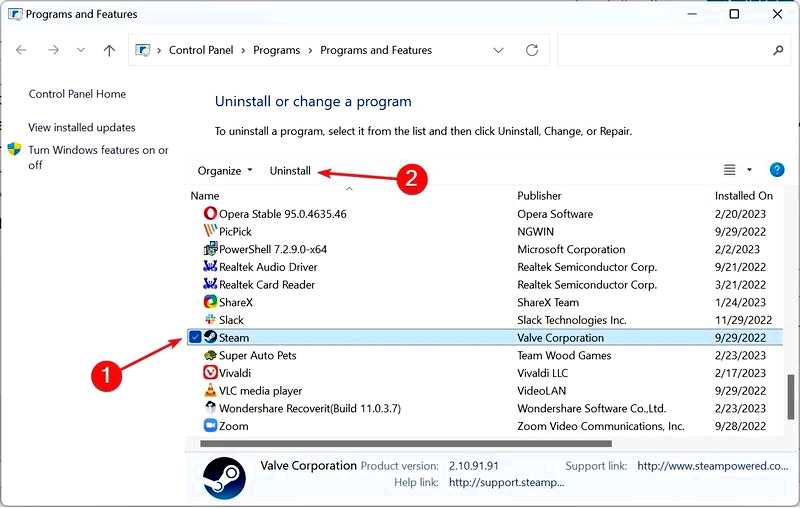
Следуйте инструкциям на экране, чтобы завершить процесс. После этого перезагрузите компьютер, чтобы изменения вступили в силу. Теперь перейдите на официальный сайт Steam и снова скачайте игровой клиент.
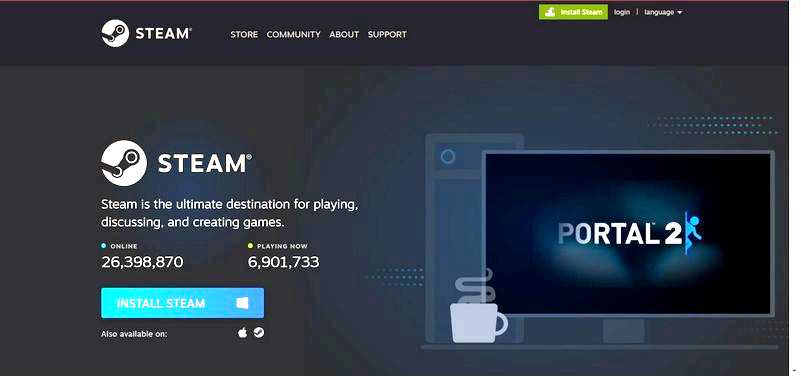
Запустите программу установки, чтобы установить ее, а затем снова войдите в систему.
Если ни одно из решений не помогло, переустановка Steam поможет наладить работу, и вы больше не будете получать ошибку Content file locked.
Также мы рекомендуем заядлым геймерам ознакомиться с нашими советами и рекомендациями по оптимизации Windows для игр.
Если у вас возникли вопросы или вы хотите поделиться другим решением, воспользуйтесь разделом комментариев ниже.
